L’un des secrets de la productivité Excel est de minimiser le nombre de fois où vous devez «réinventer la roue». Autrement dit, vous ne devez pas créer un nouveau classeur à partir de zéro si vous disposez déjà d’un classeur existant qui contient tout ou partie des données, formules ou mise en forme dont vous avez besoin dans le nouveau fichier.
Le moyen le plus simple de procéder consiste à ouvrir le fichier d’origine, puis à utiliser la commande Enregistrer sous pour créer une copie du classeur sous un nom différent ou à un emplacement différent.
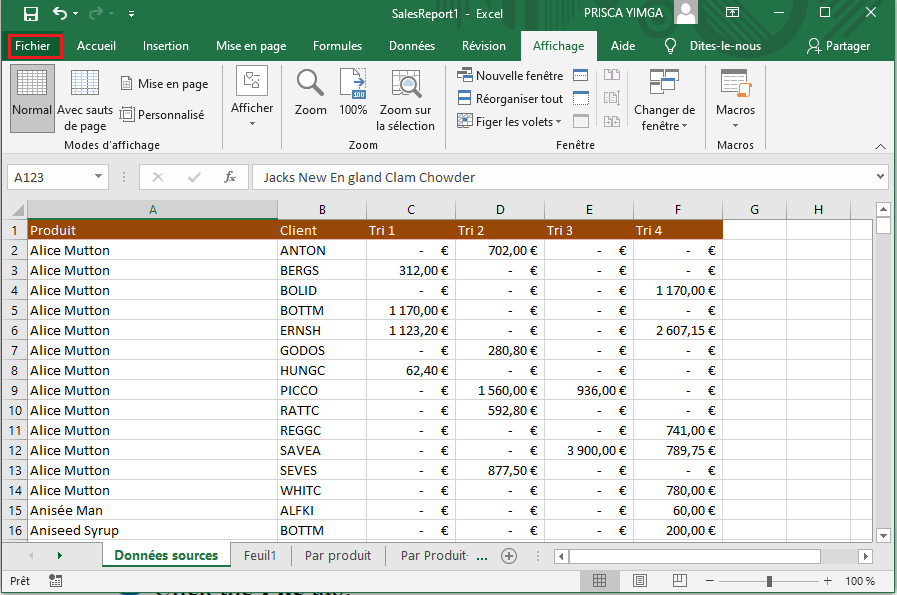
1 Ouvrez le classeur d’origine.
2 Cliquez sur l’onglet Fichier.
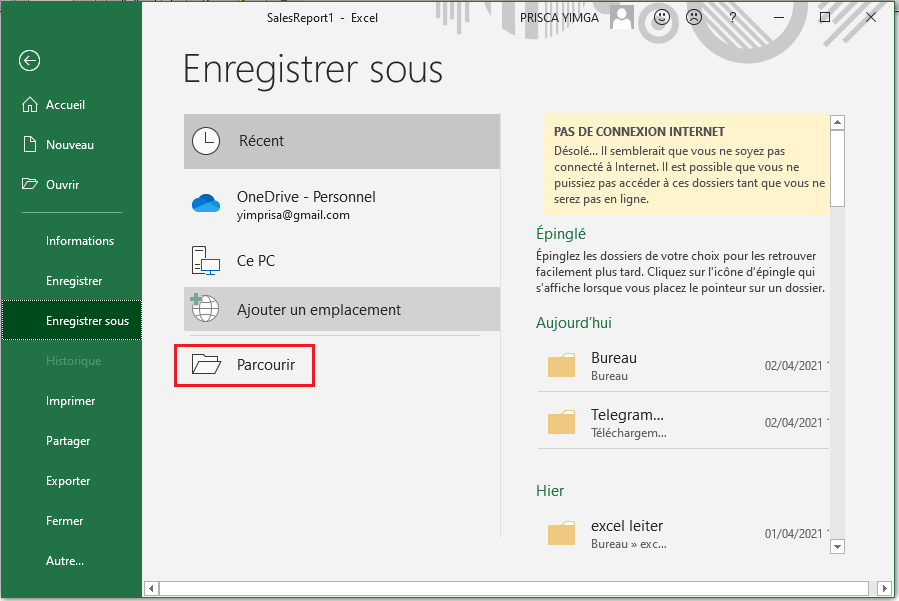
3 Cliquez sur Enregistrer sous.
4 Cliquez sur Ordinateur.
5 Cliquez sur Parcourir.
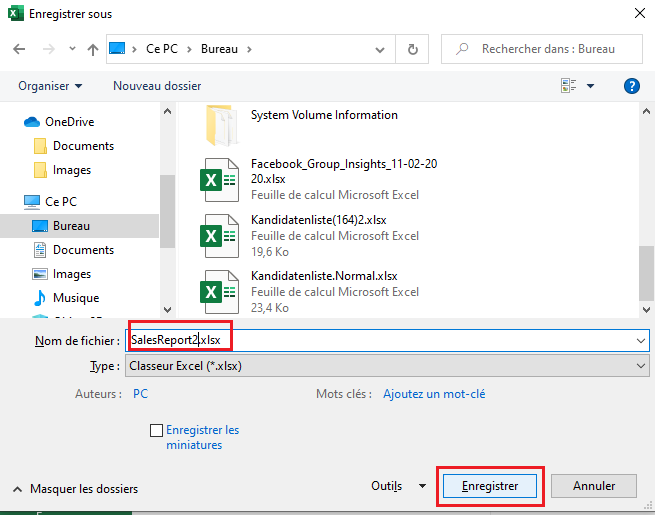
La boîte de dialogue Enregistrer sous apparaît.
6 Choisissez un emplacement pour le nouveau fichier.
7 Utilisez la zone de texte Nom de fichier pour nommer le nouveau fichier.
Remarque: vous devez modifier l’emplacement, le nom de fichier ou les deux pour éviter d’écraser le classeur d’origine.
8 Cliquez sur Enregistrer.
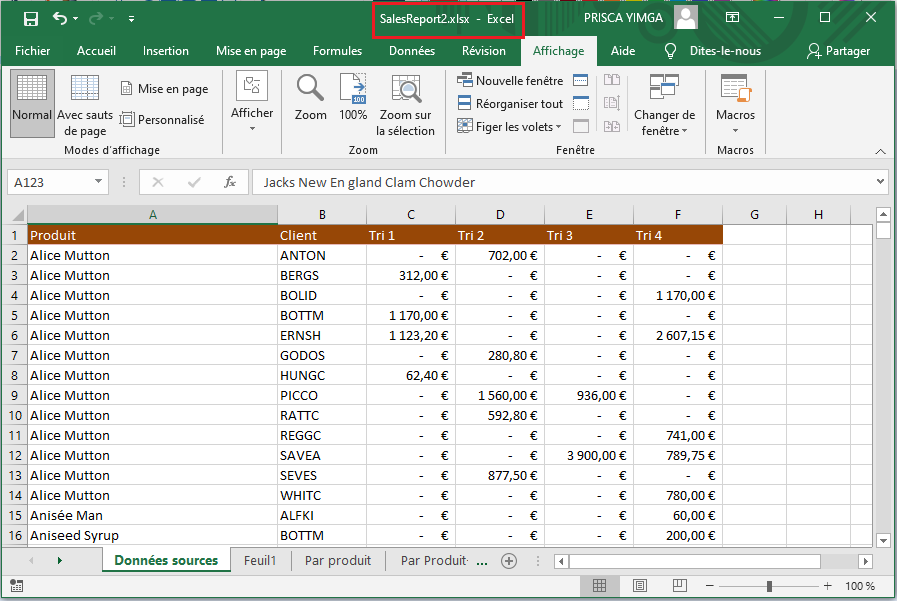
Excel ferme le classeur d’origine, puis enregistre le nouveau classeur.
A Excel ouvre le nouveau classeur.
Puis-je utiliser la commande Enregistrer sous pour créer une copie de sauvegarde d’un classeur? Oui, Enregistrer sous peut fonctionner comme une procédure de sauvegarde rudimentaire. Suivez les étapes de cette section pour créer une copie du classeur d’origine avec le même nom que l’original, mais stockez la copie dans un emplacement différent. Les bons endroits à choisir sont un deuxième disque dur, une clé USB ou une carte mémoire. Rappelez-vous également qu’après avoir terminé les étapes Enregistrer sous, la copie de sauvegarde sera ouverte dans le programme. Assurez-vous de fermer la copie, puis de rouvrir l’original.
